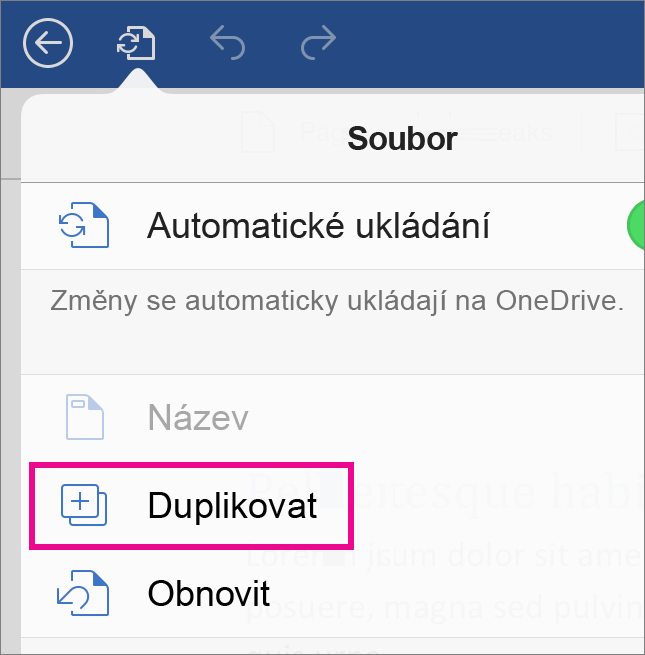Poznámka: Snažíme se pro vás co nejrychleji zajistit aktuální obsah nápovědy ve vašem jazyce. Tato stránka byla přeložena automaticky a může obsahovat gramatické chyby nebo nepřesnosti. Naším cílem je to, aby pro vás byl její obsah užitečný. Mohli byste nám prosím dát ve spodní části této stránky vědět, jestli vám informace v článku pomohly? Pokud byste se rádi podívali na jeho anglickou verzi, najdete ji tady .
Funkce Uložit jako ve Wordu, Excelu a PowerPointu byla nahrazena Uložit kopii. Pokud chcete uložit kopii souboru, postupujte takto:
-
Klepněte na soubor > Uložit kopii.
-
Vyberte místo, kam chcete soubor uložit.
-
Zadejte název souboru a potom klepněte na Uložit kopii.
Důležité informace: Aplikace Office ukládají automaticky během práce. Nechcete přepsat původní soubor uložte kopii, než začnete dělat změny.
Uložení nového souboru
Nově vytvořený soubor uložíte takto:
-
Klepněte na Soubor > Název.
-
V seznamu umístění na levé straně obrazovky vyberte cloudovou službu podle svého výběru.
-
Zadejte název souboru a klepněte na Uložit.